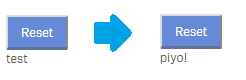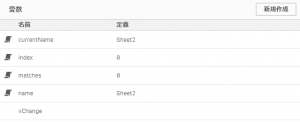こんにちは、Jabです。
今回は、選択の操作性を上げる為に
ボタンに選択内容の操作を行う為の、アクションを追加してみましょう。
■手順1
まずはチャートより、ボタンをシート内に配置します。
今回は、"選択内容のクリア"・"一つ前の操作に戻る"・"一つ後の操作に進む"という
3つのボタンを作成していきます。
それぞれ"Clear"・"<<"・">>"というボタンを作成します。
下記の画像1のようなボタンを、参考に作成していただければと思います。
(画像1)
■手順2
次に配置した各ボタンにアクションを追加していきます。
下記の画像2を参考に各ボタンにアクションを追加します。
(画像2)
"<<"には「選択で前に進む」
"Clear"には「選択をすべてクリアする」
">>"には「選択で後ろに進む」を設定していきます。
これにより、選択内容を操作する為のボタンの完成です。
次回は変数を使った「切り替えボタン」の作成について書いていきます。



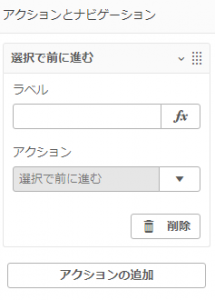
-3.png)